excel中怎么选择性删除
来源:网络收集 点击: 时间:2024-05-29【导读】:
Excel是一款很方便的办公处理软件,有时数据太多,希望选择性的删除几行或者几列该如何操作呢?今天小编就教你:excel中怎么选择性删除?其中,Mac平台上的操作方式和Windows平台基本一致。工具/原料more设备:个人电脑系统:Windows10Excel2019方法/步骤1/6分步阅读 2/6
2/6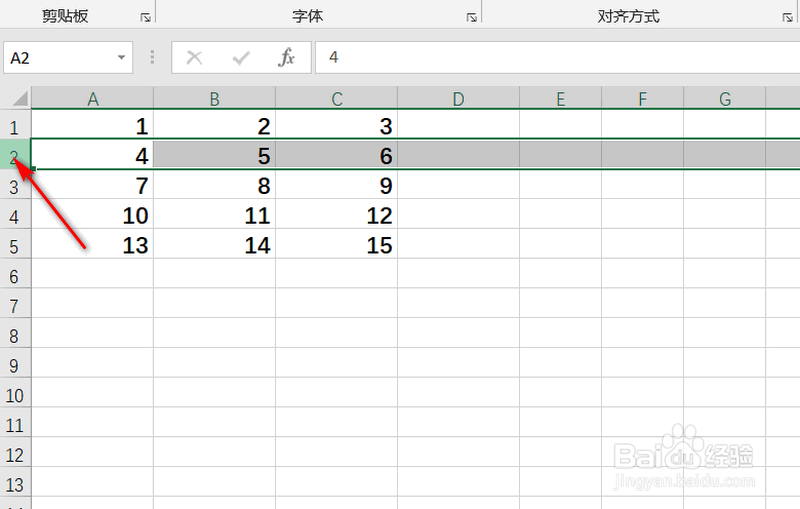 3/6
3/6 4/6
4/6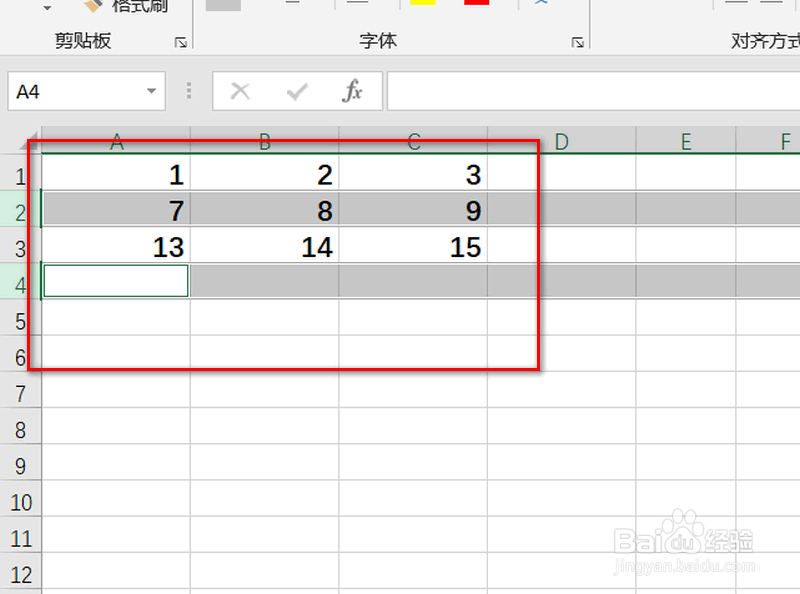 5/6
5/6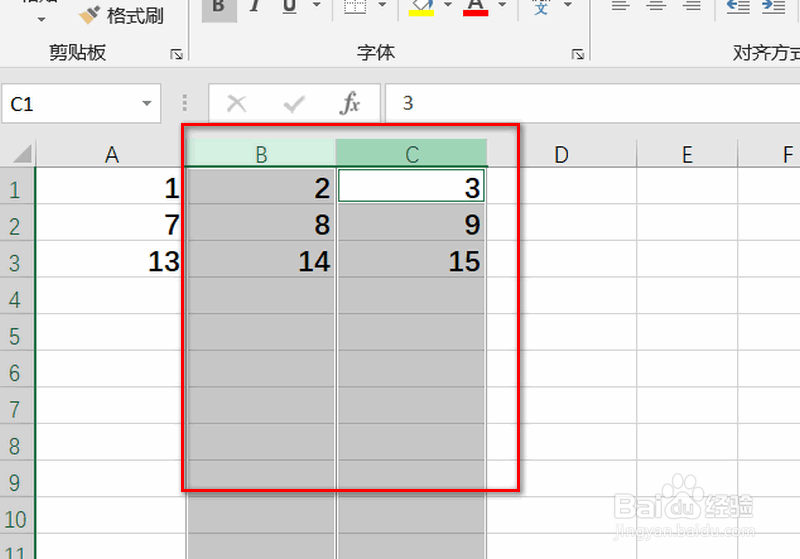 6/6
6/6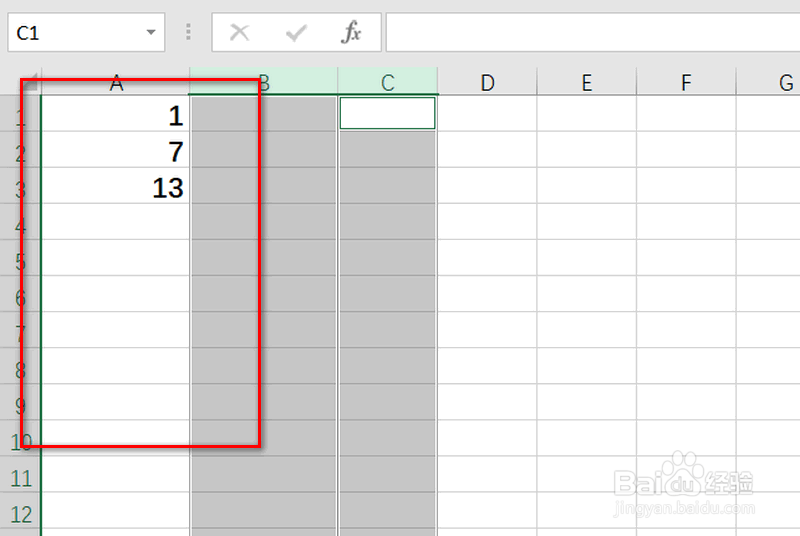 总结1/1
总结1/1
打开Excel,先用鼠标点击要删除的第一行左侧,选中这一行。
 2/6
2/6然后按下【Ctrl】键,继续选择其他要删除的行。
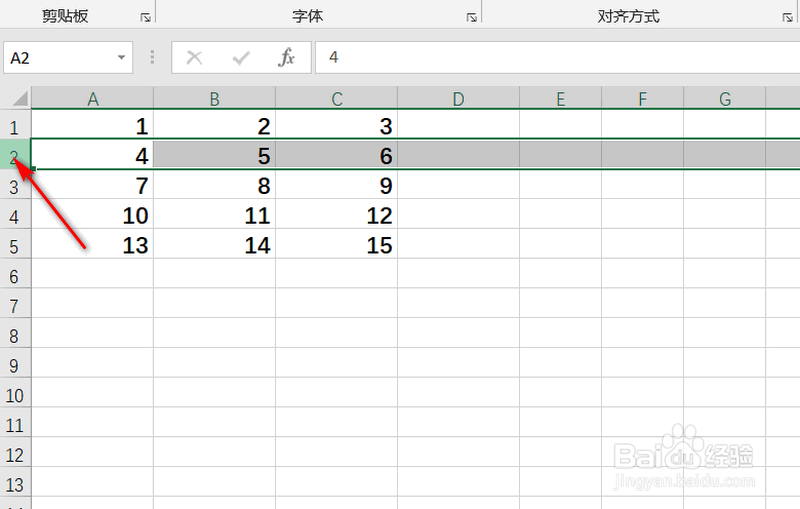 3/6
3/6当全部选择完成后,按住【Ctrl】键不放,再按下【-】键即可把这些行删除。
 4/6
4/6如图我们已经把刚才选择的行删除了。
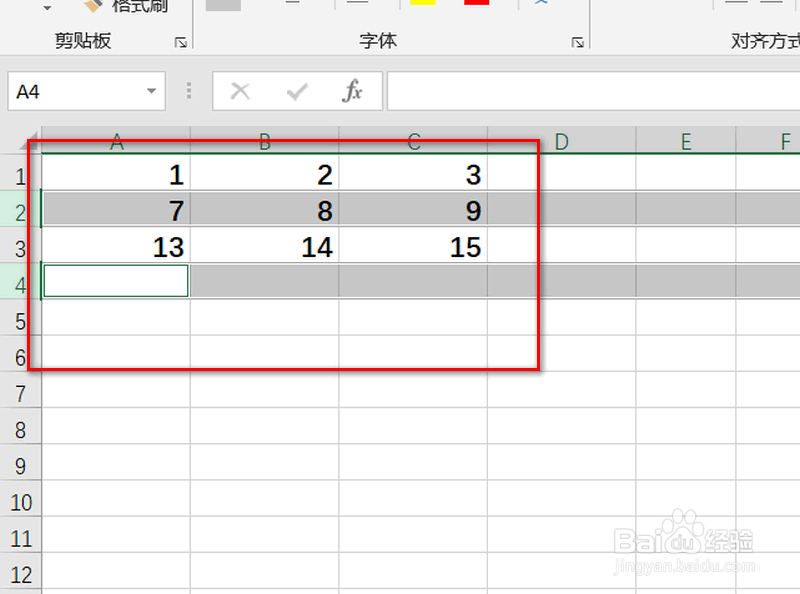 5/6
5/6同理,删除列的话,直接点击列上面,选择这一列。
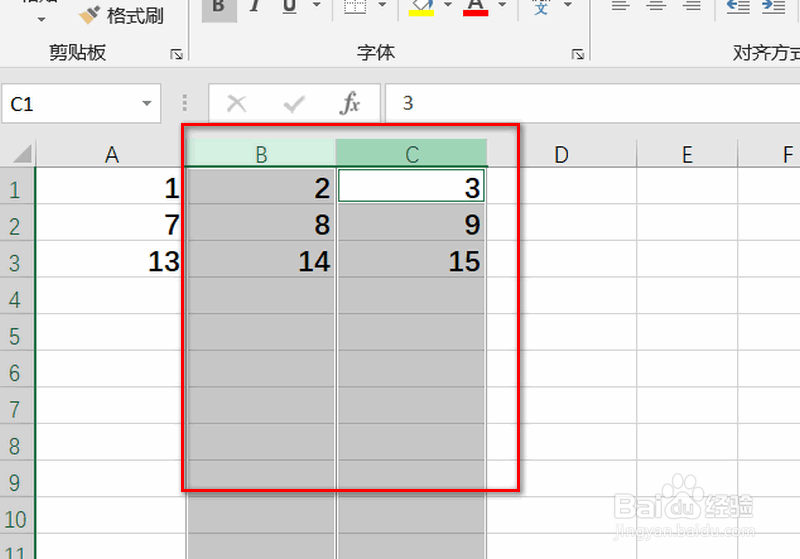 6/6
6/6相同的方法,最后,把所有要删除的列同时删除。
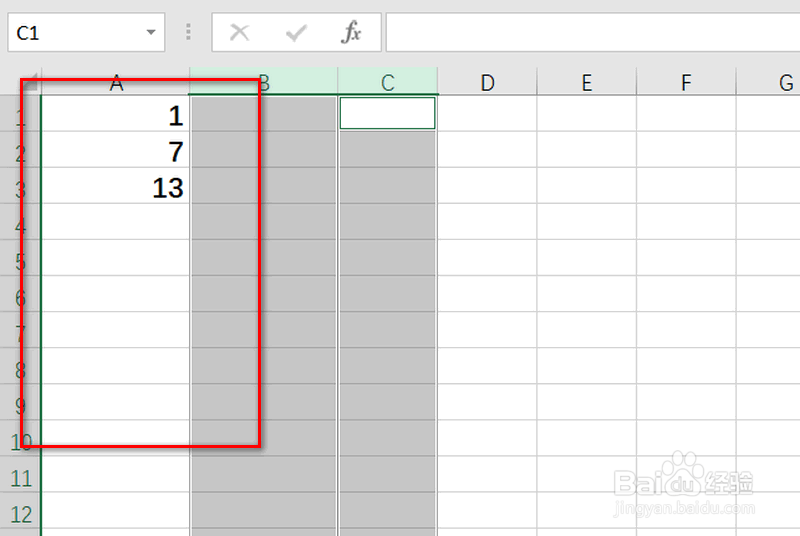 总结1/1
总结1/11.打开Excel,先用鼠标点击要删除的第一行左侧,选中这一行。
2.然后按下【Ctrl】键,继续选择其他要删除的行。
3.当全部选择完成后,按住【Ctrl】键不放,再按下【-】键即可把这些行删除。
4.如图我们已经把刚才选择的行删除了。
5.同理,删除列的话,直接点击列上面,选择这一列。
6.相同的方法,最后,把所有要删除的列同时删除。
注意事项tips:如果要在几行直接插入空白行的话,只需按住【Ctrl】键和【+】键。
本篇如果帮助到了你,请帮忙点赞,投票,谢谢~
EXCEL选择性删除版权声明:
1、本文系转载,版权归原作者所有,旨在传递信息,不代表看本站的观点和立场。
2、本站仅提供信息发布平台,不承担相关法律责任。
3、若侵犯您的版权或隐私,请联系本站管理员删除。
4、文章链接:http://www.1haoku.cn/art_852715.html
上一篇:最简单的电饭煲蛋糕的做法
下一篇:尘白禁区怎么更换封面角色
 订阅
订阅